ps处理池景婚纱照片柔和的蓝红色
2022-12-25 22:41:31
来源/作者: /
己有:42人学习过
9、创建色彩平衡调整图层,对高光进行调整,参数设置如图17,确定后用黑色画笔把人物部分擦出来,效果如图18。

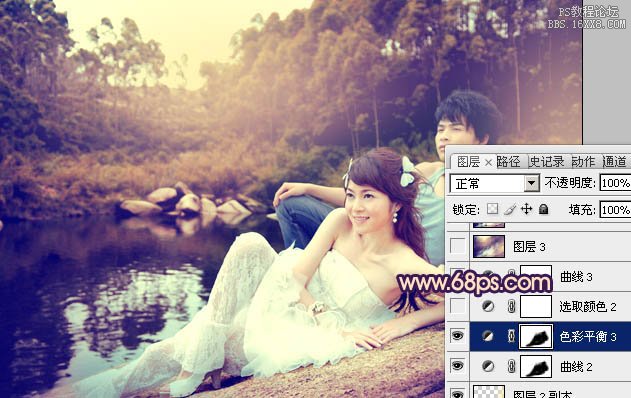
10、创建可选颜色调整图层,对白色进行调整,参数设置如图19,效果如图20。
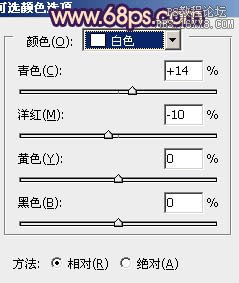


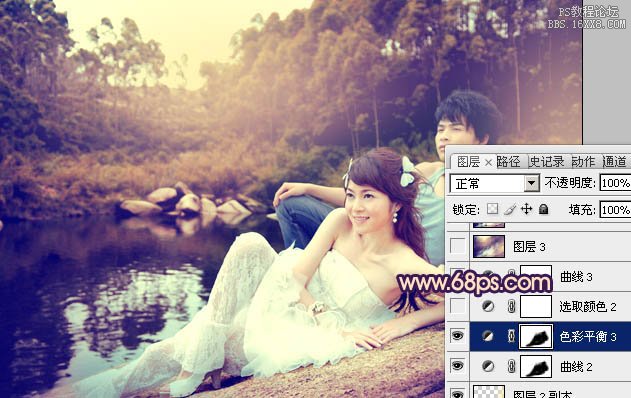
10、创建可选颜色调整图层,对白色进行调整,参数设置如图19,效果如图20。
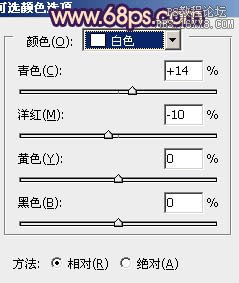

上一篇:ps青蓝色淡调非主流图片
下一篇:PS淡淡的黄调色彩




![[非主流PS教程] 非主流图片制作教](https://img.lvups.com/d/file/titlepic/2022/12/25/ezubq003eyi.jpg)























